| Snažíme se lokalizovat naše webové stránky v co největším počtu jazyků, jak je to možné, ale tato stránka je v současné době stroje přeloženy pomocí Google Translate. | zavřít |
-
-
produkty
-
prostředky
-
podpora
-
společnost
-
Přihlásit se
-
ReviverSoft
Answers
Získat odpovědi od našich
Společenství počítačových expertů-
Domů
-
Zdroje
-
Otázky a odpovědi
- Bezdrátová myš nebyl schopen se připojit od rána včera. Kontaktoval jsem výrobce, ale říkají, že musím navštívit prodejnu a nechat závadu odstranit v rámci záruky
- 2 Odpovědi
Nejstarší
Nejnovější
Hlasů
0 hlasů
00Dobrý den, Shaun,
Děkujeme za zaslání vašeho zájmu je tady.
Je mi líto, kdo se dozví o bezdrátové myši problému jste se setkali.
Pokud byste chtěli, aby problém vyřešit, postupujte podle pokynů uvedených níže.
1. Otevřete si Charm / Start Menu> Nastavení> Změnit PC Nastavení> PC a zařízení> Bluetooth
2. Můžete také zasáhnout Charm / StartMenu a typ "Nastavení PC" bez uvozovek.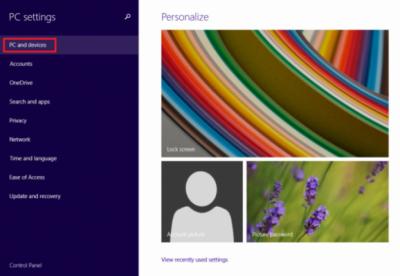
Dodatečný odkaz: https: //www.microsof ...
Poznámka: Pokud pomocí bezdrátového spojení zařízení přidat, toto zařízení není nastavena jako výchozí zařízení.
- Klepněte na příkaz Vlastnosti a potom klepněte na položku služby.
- Kliknutím na výběr ovladače zaškrtněte políčko Zařízení pro.
- Kliknutím zaškrtněte políčko na vlastnosti bezdrátového spojení.
- Je-li propojení není připojen, použijte ovládací panel zařízení odebrat, a potom zkuste zařízení znovu přidat.- Klepněte na nabídku Start / Windows 8.1 kouzlo.
- Vyhledávání "Ovládací panely" bez uvozovek.
- Na ovládacím panelu vyberte, vyberte Hardware a zvuk menu.
- Přidání a odebrání zařízení myši odtamtud a postupujte podle pokynů.
Doufám, že to pomůže vám s vaší otázce myši.
Máte-li jakékoli další otázky, prosím neváhejte mi dát vědět.
S pozdravem,
křesťan
0 hlasů
00Hi Shaun,
Existují důvody, proč je vaše bezdrátová myš s tímto problémem jako vybití baterie, problém USB portu, myš problému řidiče, atd
Můžete zkusit níže uvedené opravy a uvidíme, jestli to funguje:
Fix 1: Výměna baterie
Vyjměte USB přijímač a bezdrátové myši baterii po dobu 5 sekund. Po 5 sekundách se znovu připojit USB přijímač a myš baterii a zapněte bezdrátové myši.
K tomuto problému může dojít, pokud je baterie vybitá. Doporučila bych, že budete používat baterie, které jsou určeny pro použití v elektronických zařízeních. Vyměňte baterie, a zjistit, zda se problém vyřeší.
Po výměně baterií, ujistěte se, že jste znovu synchronizovat polohovacího zařízení.
Fix 2: Kontrola hardwarové změny
1. Přejděte na RUN (Win Logo + R) a typ "devmgmt.msc" otevřít Správce zařízení.
2. Nyní najít Myši a jiná polohovací zařízení a najít bezdrátovou myš.
3. Nyní klikněte pravým tlačítkem na bezdrátové myši a klepněte na příkaz Vyhledat změny hardwaru.

Fix 3: Test pomocí diagnostického přístroje Mousinfo
Chcete-li nainstalovat IntelliPoint software, naleznete na následujícím webu: http://www.microsoft.com/hardware/download/download.aspx?category=MK~~HEAD=dobj
Kliknutím na tlačítka myši zkontrolovat, zda kliknutí tlačítka jsou uznány jako nahoru a dolů příkazy nástroje. Pokud tlačítka myši není rozpoznán, pravděpodobně vadné zařízení.
Fix 4: odinstalovat všechny konfliktní softwaru myši
Máte-li jakýkoli jiný software myši, který je nainstalován, jako je Logitech nebo touchpad software, který software může dostat do konfliktu s IntelliMouse software. Chcete-li odinstalovat jiného softwaru, postupujte podle níže uvedených kroků.
Otevřené Programy a funkce v Ovládacích panelech. Chcete-li to provést, postupujte takto:- Klepněte na tlačítko Start.
- Do pole Zahájit hledání zadejte appwiz.cpl.
- Stiskněte Enter.
Najít jiný software myši v tomto seznamu, a postupujte podle pokynů k odebrání softwaru. Restartujte počítač.
Doufám, že to pomůže při získávání Wireless problém vyřešen myš.
Pozdravy,
Lokeš
Vítejte na Reviversoft Answers
ReviverSoft odpovědi je místem se zeptat na jakékoli otázky máte na vašem počítači a mít zodpovězeny odborné veřejnosti.Přidat na vaši otázku
Zeptejte se komunity nyníPodobné otázky
Pořád jsem dostat modrou obrazovku s Driver Power státní chybová zpráva o selhání a pak můj počítač by restartovat. Našla jsem váš produkt, a to se nestalo nic víc. Právě jsem koupil anti-virus (Kaspersky) a nyní je opět dělá. Je to tak frustrující. Můj počítač je jen 6 měsíců. Je to desktop Asus.VIEW ODPOVĚDI8Zobrazit plnou otázkuMěl jsem Driver Reviver od ledna 2013, a to jen začal dávat mi tato chybová zpráva dnes 6. října 2013.VIEW ODPOVĚDI19Zobrazit plnou otázkuZobrazit plnou otázkuMáte potíže s počítačem?Dokončete skenování zdarma pomocí počítače Driver Reviver Nyní.StáhnoutSpusťte volné skenování -
